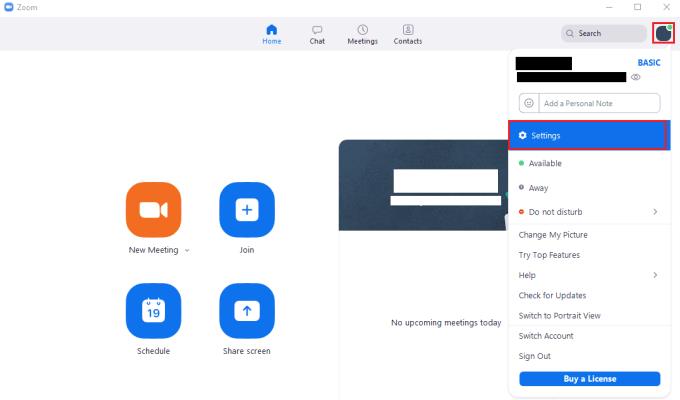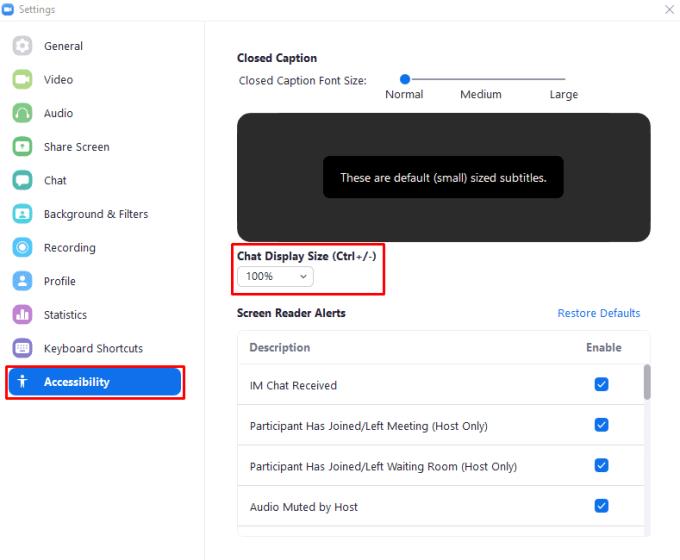Zoom har en stor del av kommunikationen sedan starten av Covid-19-pandemin och de tillhörande nedstängningarna. Övergången till distansarbete, lärande och kommunikation har krävt en förändring i hur människor kommunicerar. Zoom har sett en enorm ökning av sin användarbas genom att vara placerad på rätt plats vid rätt tidpunkt.
Zoom är främst känt för sin videosamtalsfunktion, som har gjort det möjligt för familjer att hänga med varandra och för företag att fortsätta med möten och intervjuer ansikte mot ansikte. Zoom erbjuder också en textbaserad kommunikationsfunktion på fliken "Chatt". En av de saker du kanske märker är att det inte finns ett lättillgängligt reglage för att justera teckenstorleken från själva chattfliken. Att kunna ändra storlek på text är en viktig del av tillgänglighetsfunktionalitet som gör applikationen mycket enklare att använda för personer med nedsatt synskärpa.
Om du vill justera teckenstorleken på meddelandena på chattfliken kan du öka, eller minska, teckenstorleken i Zooms inställningar. För att komma åt inställningarna, klicka på din användarikon i det övre högra hörnet och klicka sedan på "Inställningar".
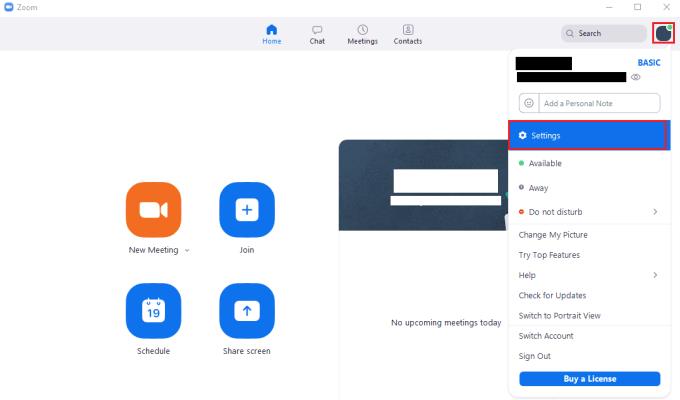
För att komma åt Zooms inställningar, klicka på din användarikon och sedan på "Inställningar" i rullgardinsmenyn.
Väl i inställningarna byter du till fliken "Tillgänglighet". För att justera teckenstorleken för chattmeddelanden, använd rullgardinsmenyn, märkt "Chattvisningsstorlek". Du kan också använda kortkommandot "Ctrl + '+'" och "Ctrl + '-'" för att öka respektive minska teckenstorleken. Standardteckenstorleken är 100 %, men du kan också välja 80, 120, 150, 180 och 200 %.
Tips: Frustrerande nog gäller alternativet för textstorlek endast för meddelanden på chattfliken. Det finns inget sätt att öka teckenstorleken på användargränssnittselementen i Zoom om du har svårt att se dem.
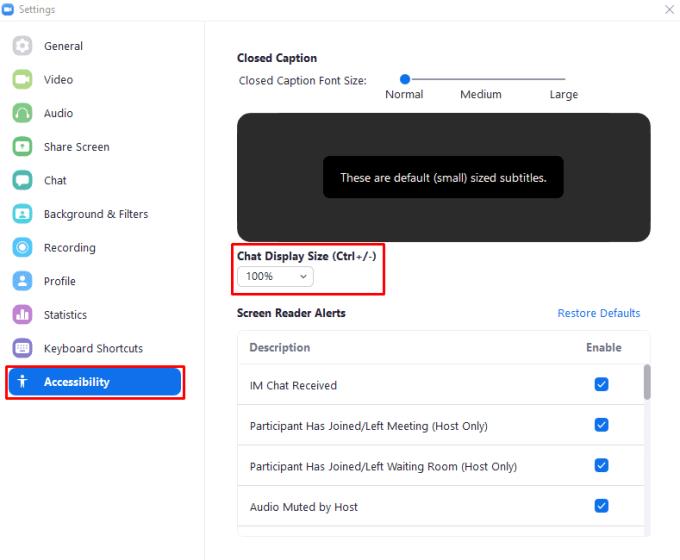
Använd rullgardinsmenyn "Chattvisningsstorlek" i inställningarna för "Tillgänglighet", eller använd kortkommandon "Ctrl + '+'" och "Ctrl + '-'" för att ändra teckensnittsstorleken för meddelandet på fliken "Chatt".